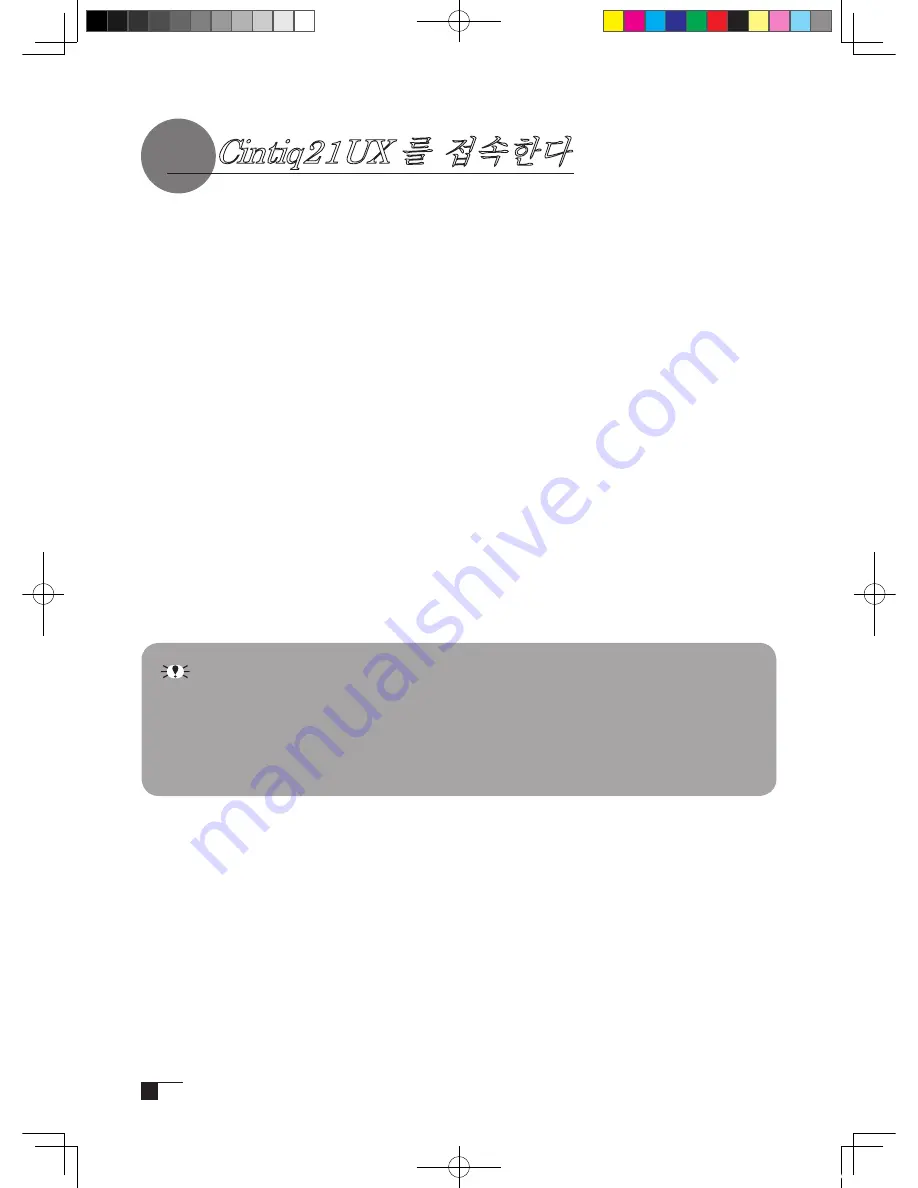
10
Cintiq21UX 를 접속한다
1
본체 및 컴퓨터의 전원을 OFF 하십시오 .
2
본체의 DVI-I 커넥터와 PC 의 디스플레이 포트를 접속합니다 .
사용하시는 컴퓨터의 디스플레이 포트 타입에 따라 DVI-DVI 어댑터 또는 DVI-RGB 어댑터를 반드시
사용해 주십시오 . 어댑터는 컴퓨터의 포트에 단단히 고정하십시오 .
3
DVI/ 아날로그 RGB 스위치를 설정합니다 .
순서 2 에서 DVI-DVI 어댑터에 접속한 경우에는 「DIGITAL」로 , DVI-RGB 어댑터에 접속한 경우에
는 「ANALOG」로 합니다 .
4
전원 어댑터와 전원 케이블을 접속하고 DC 전원 커넥터를 DC 전원 입력 단자에 접속합니
다 . 다음으로 전원 플러그를 100V 전원 콘센트에 접속합니다 .
반드시 어스선을 접속해 주십시오 .
5
본체의 전원 스위치를 ON 으로 합니다 .
전원 표시 램프가 오렌지색으로 점등됩니다 .
6
컴퓨터의 전원을 ON 으로 합니다 .
7
본체의 액정 화면을 보면서 해상도와 색수를 설정합니다 .
• Refresh Rate( 재생율 ) 는 변경하지 마십시오 . Cintiq21UX 의 Refresh
Rate 를 초과하는 값을 설정하면 화면이 표시되지 않는 경우가 있습니다 .
• 컬러 팔레트의 설정과 표시되는 색수는 다음과 같습니다 .
High Color(16 비트 ) → 65,536 색 /True Color(24 비트 ) →약 1,677 만색
※ 색수는 컴퓨터나 비디오 카드의 성능에 따라 제한됩니다 . 자세한 것은 컴퓨터나
비디오 카드에 부속된 취급 설명서를 참조하십시오 .
8
본체의 USB 커넥터와 PC 의 USB 포트를 접속합니다 .
9
타블렛 드라이버를 인스톨합니다 ( 타블렛 드라이버를 인스톨한다 ( ▶ P.12) 를 참조하십시
오 ).
Cin21UX_KR .indd 10
09.7.29 9:54:13 AM
Summary of Contents for DTZ-2100D - 2005
Page 1: ...User s Guide User s Guide Cintiq 21UX Model No DTZ 2100D 2005 1 18 WACOM 21UX User s Guide...
Page 34: ...Cin21UX_EN indd 32 09 7 29 9 50 59 AM...
Page 36: ...2 Cintiq21UX Cintiq21UX DTZ 2100D USB PC Cin21UX_KR indd 2 09 7 29 9 53 57 AM...
Page 37: ...3 DVI DVI PC USB PC USB USB PC USB 15 Cin21UX_KR indd 3 09 7 29 9 54 00 AM...
Page 38: ...4 Cintiq 35 C 5 C Cin21UX_KR indd 4 09 7 29 9 54 01 AM...
Page 39: ...5 PC USB RGB DVI DVI RGB Cin21UX_KR indd 5 09 7 29 9 54 02 AM...
Page 43: ...9 CD ROM DVI I DVI D DVI I RGB 2 2 2 MINE A059 4 Cin21UX_KR indd 9 09 7 29 9 54 13 AM...
Page 49: ...15 1 P 16 2 3 Cin21UX_KR indd 15 09 7 29 9 54 19 AM...
Page 52: ...18 Cintiq21UX 180 C 180 C Cin21UX_KR indd 18 09 7 29 9 54 24 AM...
Page 53: ...19 Cintiq21UX P 18 P 9 1 2 3 2 3 Cin21UX_KR indd 19 09 7 29 9 54 27 AM...
Page 54: ...20 4 5 6 7 4 5 6 7 8 P 9 P 9 9 3 10 8 9 Cin21UX_KR indd 20 09 7 29 9 54 29 AM...
Page 56: ...22 Intuos 3 P 24 2 26 P 24 Windows Macintosh 2 Cin21UX_KR indd 22 09 7 29 9 54 32 AM...
Page 57: ...23 1 2 Cin21UX_KR indd 23 09 7 29 9 54 35 AM...
Page 59: ...25 1 2 3 4 5 6 7 RGB P 13 P 24 1 2 3 4 OK Cin21UX_KR indd 25 09 7 29 9 54 37 AM...
Page 60: ...26 1mm 1mm 400g 400g pen Cin21UX_KR indd 26 09 7 29 9 54 39 AM...
Page 65: ...31 30 2 A S RMA UPS United Parcel Service i ii Cin21UX_KR indd 31 09 7 29 9 54 43 AM...
Page 68: ...2 Cintiq21UX Cintiq21UX USB Wacom Cin21UX_TC indd 2 09 7 29 9 57 35 AM...
Page 69: ...3 DVI DVI USB USB USB USB 15 Cin21UX_TC indd 3 09 7 29 9 57 37 AM...
Page 70: ...4 35 C 5 C Cintiq Cin21UX_TC indd 4 09 7 29 9 57 39 AM...
Page 71: ...5 USB RGB DVI DVI RGB Cin21UX_TC indd 5 09 7 29 9 57 39 AM...
Page 75: ...9 DVI I DVI D DVI I RGB 2 2 MNE A059 4 Cin21UX_TC indd 9 09 7 29 9 57 49 AM...
Page 81: ...15 1 P 16 2 3 Cin21UX_TC indd 15 09 7 29 9 57 56 AM...
Page 82: ...16 Backlight 1 1 1 1 Fill VGA VGA VGA VGA OSD VGA DVI Cin21UX_TC indd 16 09 7 29 9 57 57 AM...
Page 83: ...17 OSD 6500K 9300K Cintiq OSD OSD OSD OSD OSD Cin21UX_TC indd 17 09 7 29 9 57 58 AM...
Page 84: ...18 Cintiq21UX 180 180 Cin21UX_TC indd 18 09 7 29 9 58 00 AM...
Page 85: ...19 1 2 3 2 3 Cintiq21UX P 18 P 9 Cin21UX_TC indd 19 09 7 29 9 58 03 AM...
Page 86: ...20 4 5 6 7 4 5 6 7 8 P 9 9 3 10 8 9 Cin21UX_TC indd 20 09 7 29 9 58 06 AM...
Page 88: ...22 Intuos 3 P 24 26 P 24 Windows Macintosh Cin21UX_TC indd 22 09 7 29 9 58 09 AM...
Page 89: ...23 1 2 Cin21UX_TC indd 23 09 7 29 9 58 12 AM...
Page 91: ...25 1 2 3 4 5 6 7 Expert RGB P 13 P 24 1 2 3 4 OK Cin21UX_TC indd 25 09 7 29 9 58 14 AM...
Page 92: ...26 1 mm 1mm 400 400 Cin21UX_TC indd 26 09 7 29 9 58 23 AM...
Page 98: ...32 Cin21UX_TC indd 32 09 7 29 9 58 27 AM...
Page 99: ...UM 0306 G Printed in China 2005 1 13 WACOM 21UX User s Guide...
















































